参考文章:
Dell EMC PowerEdge 14G 服务器通过IDRAC配置RAID的方法
Dell EMC PowerEdge 14G 服务器通过BIOS管理界面创建阵列的方法
Windows Server 2019 复制磁力链接使用迅雷或者bittorrent
ed2k://|file|cn_windows_server_2016_updated_feb_2018_x64_dvd_11636703.iso|6294265856|4077CEBEBB40AFA5A66017D2EC7A9CD5|/1.启动服务器按F10进入Lifecycle界面
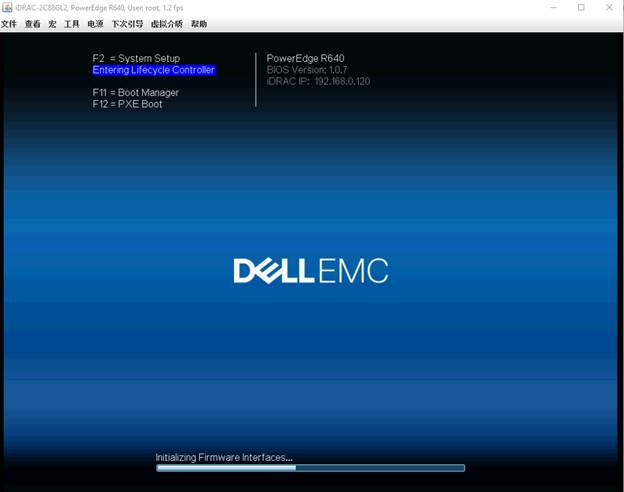
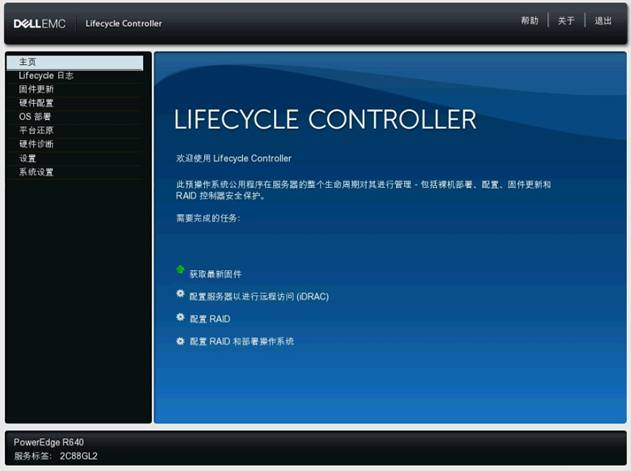
2.选择左边的[OS部署],再点击右边的[部署OS]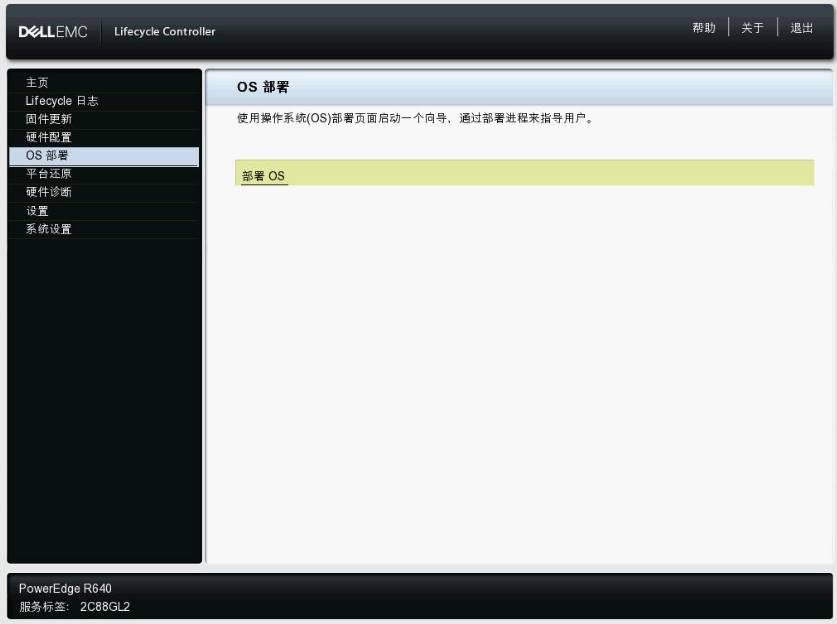
3.选择[直接跳转至OS部署]
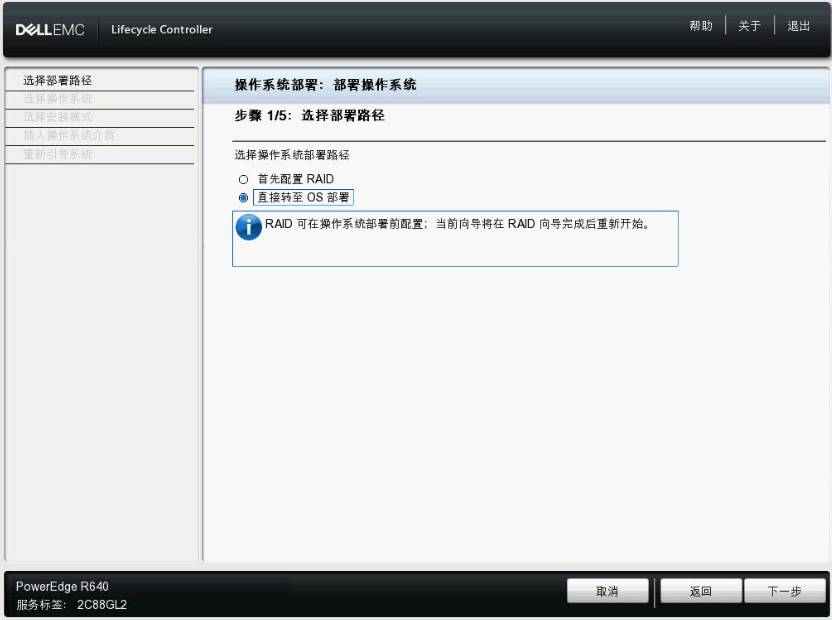
4.选择BIOS或者UEFI启动模式,在可用的操作系统列表中选择Microsoft Windows Server 2016后点击下一步。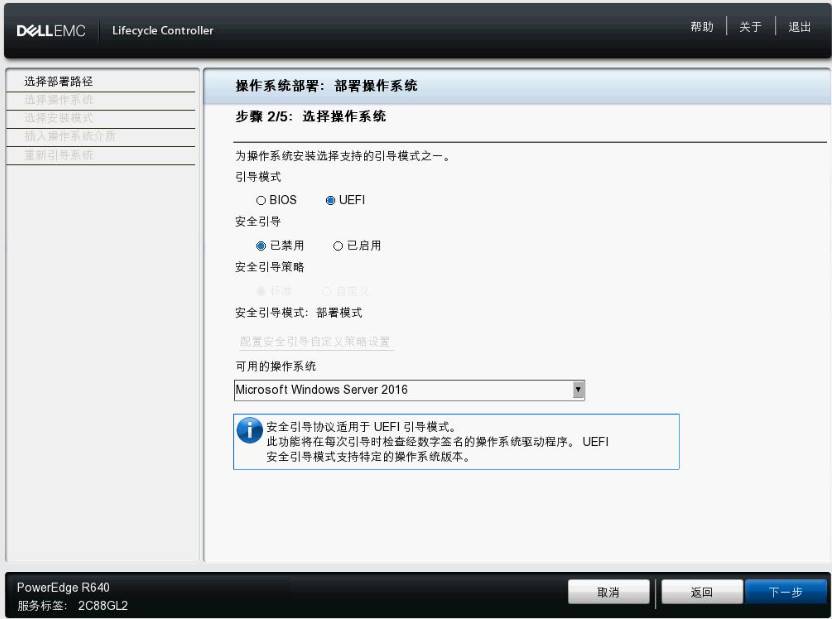
5.安装模式选择[手动安装],再点击[下一步]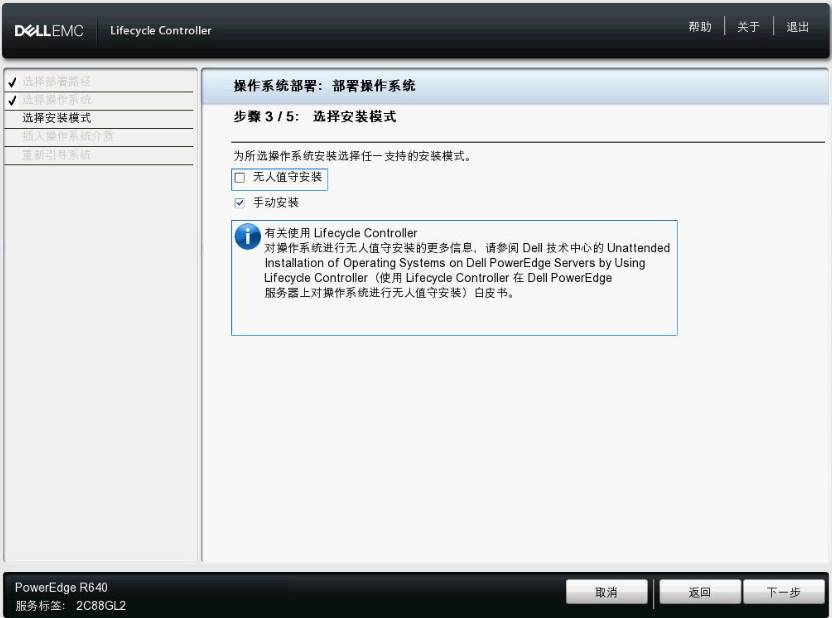
6.在此界面,将您准备好的光盘放放光驱中,识别完成后点击[下一步]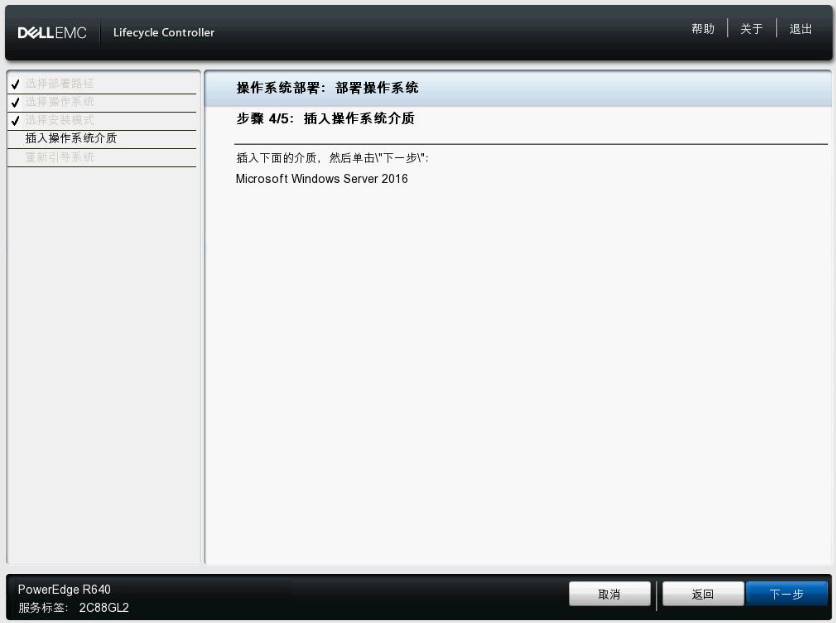
7.确认所有的配置正确后点击[完成],服务器会自动重启并从光驱引导开始操作系统的安装。
- 注1:此步骤会有1-2分钟无响应,请耐心等待。重启后,开机会提示"按任意键(Press any Key)"以引导操作系统介质并开始安装。如果没有及时按任意键将导致跳过安装步骤。

8.提示此信息时,请迅速按任意键继续。

9.选择Windows Setup,按回车继续。
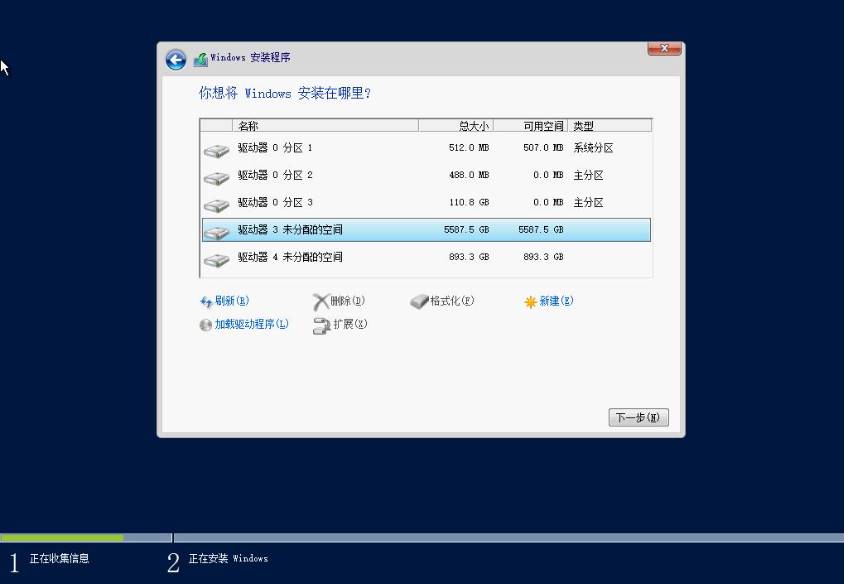
10。等待文件加载过程

11.文件加载完成,确认语言信息点击[下一步]

12.点击[现在安装]继续

13.选择要安装的操作系统,此界面下选择带"桌面体验"的操作系统版本安装并点击[下一步]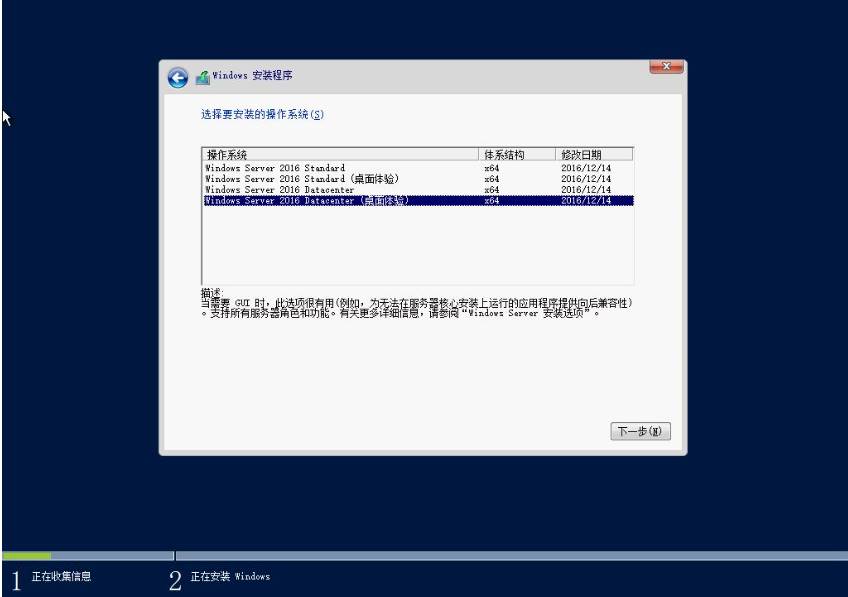
14.阅读许可协议并勾选"我接受许可条款"点击[下一步]继续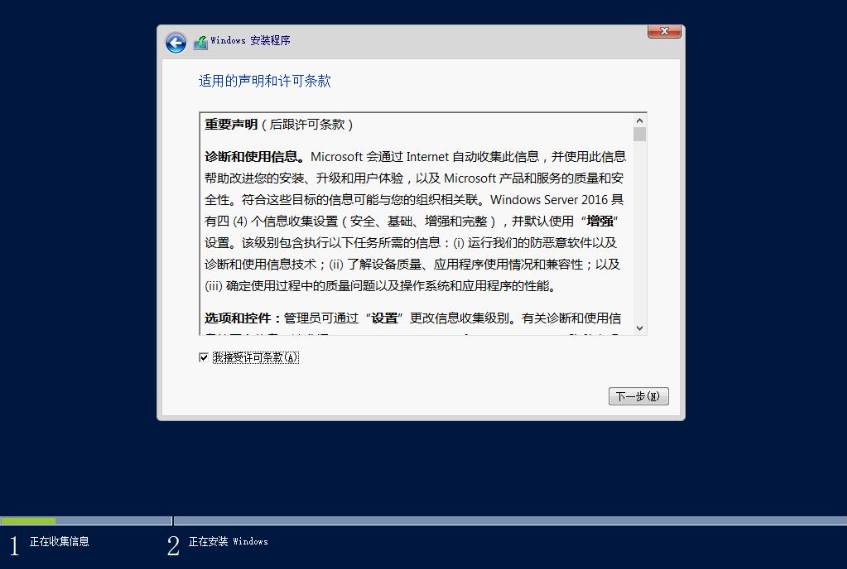
15.选择安装类型为[自定义安装]

16.点击"驱动器选项(高级)"进行分区并选择需要安装操作系统的分区点击[下一步]继续。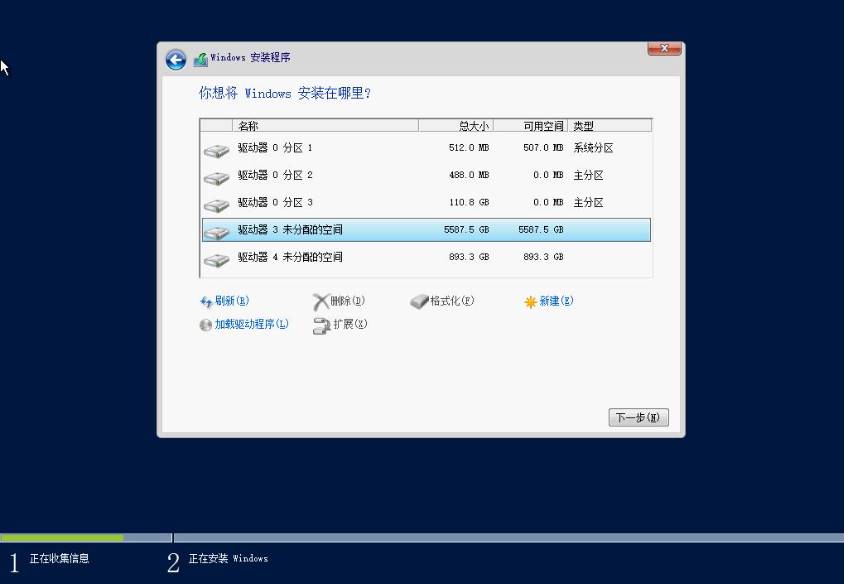
17.等待系统安装完成。此过程需要15-30分钟,请耐心等待。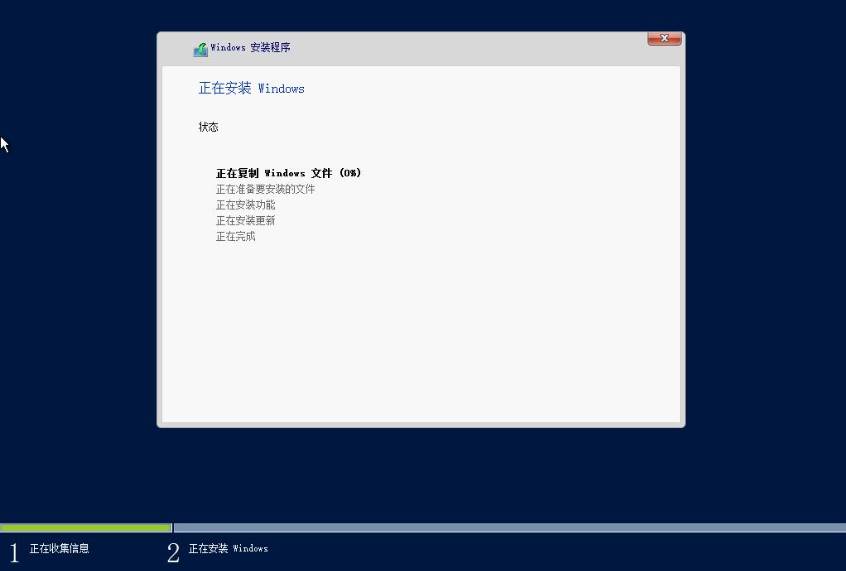
18.系统安装完毕后会自动重启并进入系统设置界面。
-
注:操作系统密码设置需要符合密码规范:需要至少三种字符类型,包括大小写英文,数字,特殊符号。密码长度至少需要6位。

